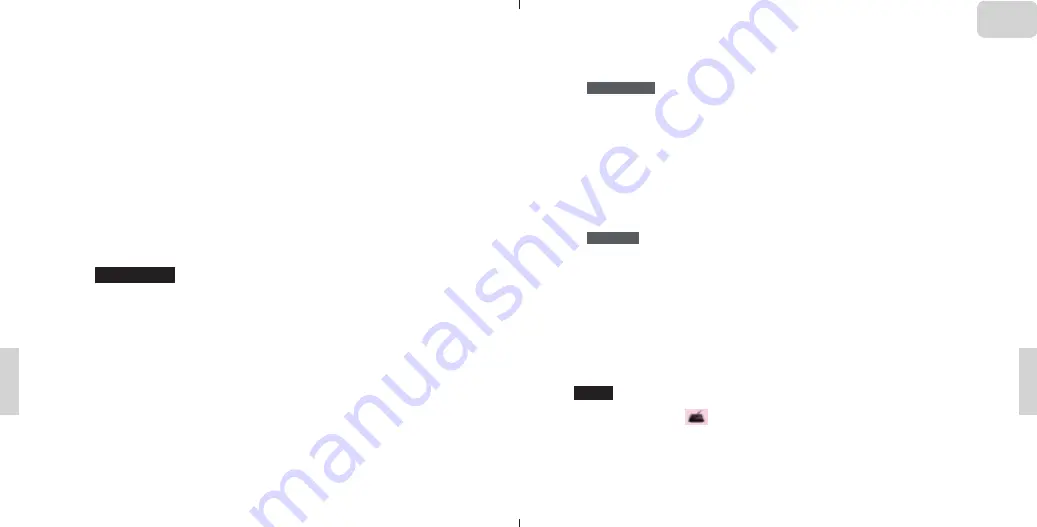
5
PASO3: Cierre la sesión y reinicie el ordenador/portátil siguiendo
las instrucciones en pantalla.
PASO4: Una vez instalado correctamente, un icono aparece en la
parte superior derecha de la pantalla del ordenador. Y el
lápiz digital debe estar controlando el cursor.
3. Configuración del controlador
Puede configurar el Parblo Coast13 modificando las funciones de la
punta del lápiz y las teclas de acceso directo, siga los pasos de
instalación de WIN y MAC para configurar su Parblo.
1.
Toque [Inicio] > [Configuraciones] > [Aplicación] > busque
[Configuración de la tableta], toque dos veces para abrir esta
función. Verá las opciones [Ajuste del lápiz], [Asignación],
[Configuración de los botones] y [Acerca de].
2. Configuración del lápiz
Puede probar la presión del lápiz y configurar la tecla de
acceso directo del lápiz. Puede configurar la tecla de acceso
directo como la función de “Tecla izquierda”, “Tecla derecha”,
“Tecla media”,
"
Tecla de doble clic”, “Desplazamiento hacia
arriba”, “Desplazamiento hacia abajo”, “Teclado”, “Aplicación”
y “Desactivar”.
2.1
WINDOWS
6
3. Asignación
Monitores:
Elija el monitor del que desee que el lápiz digital tome
el control.
1. Por favor, aclare cuál es el "monitor1" y "monitor2" entre Coast13
y su computadora.
2. Por ejemplo, Su computadora = Monitor 1 & Coast13 = Monitor2.
Si desea que el lápiz controle su computadora solamente, por
favor elija el “Monitor 1”. Si desea que el lápiz digital controle
Parblo solamente, seleccione “Monitor2”.
Calibrar:
Por favor, haga clic en “Calibrar” y verá 4 cruces rojas en
la pantalla de Costa 13, por favor, utilice el lápiz digital para hacer
clic en el centro de la cruz por encima de ella, en turnos.
4. Configuración de los botones
Usted puede configurar los botones rápidos (8 + 1) de la Costa13.
5. Acerca de
Introduzca la información básica acerca de esta versión del controlador.
1.
Busque el icono de tableta en la parte superior derecha de la
pantalla de su computadora. Haga clic en ella y acceda a
“Configuración rápida”, y verá el siguiente panel:
2.2
MAC
ES
Summary of Contents for COAST 13
Page 10: ...1 K1 Space K2 Shift K3 Ctrl K4 Alt K5 Space K6 Shift K7 Ctrl K8 Alt HDMI USB 1 2 FAQ 2 1 2 JA...
Page 12: ...5 PARBLO COAST13 WIN MAC PARBLO 1 2 2 1 6 3 1 13 1 2 2 PARBLO 4 8 1 5 1 2 2 MAC JA...
Page 13: ...7 2 3 8 1 13 1 2 2 PARBLO 4 Ctrl Alt 5 JA...
Page 17: ...1 K1 K2 Shift K3 Ctrl K4 Alt K5 K6 Shift K7 Ctrl K8 Alt HDMI USB 1 2 8 1 2 1 WINDOWS 2 2 RU...
Page 20: ...7 2 3 8 1 Coast13 2 1 Coast13 2 1 Parblo 2 Coast13 4 4 8 Coast13 Shift Ctrl Alt T 5 RU...





































